Som en av de ledende meldingsapplikasjonene globalt, er Telegram kjent for sine innovative funksjoner som ofte setter trender for andre plattformer som WhatsApp. Imidlertid støter brukere av og til på den forvirrende feilmeldingen «Denne gruppen kan ikke vises». Dette problemet kan stamme fra ulike årsaker, inkludert innstillinger relatert til sensitivt innhold, geografiske begrensninger eller til og med plattformbrudd. Nedenfor skisserer vi effektive feilsøkingsmetoder for å hjelpe deg med å løse denne feilen og få tilgang til gruppene dine igjen.
1. Sjekk Telegram Servers Status
Før du dykker ned i løsninger, er det lurt å først bekrefte om Telegrams servere er operative. Hvis serverne opplever nedetid, kan det lett forklare den frustrerende feilen «Denne gruppen kan ikke vises».
Bruk nettressurser som Downdetector for å sjekke gjeldende serverstatus. Hvis problemer oppdages, er det et spørsmål om å vente til de er løst. Men hvis serverne fungerer som de skal, kan du fortsette til feilsøkingsmetodene som er beskrevet nedenfor.
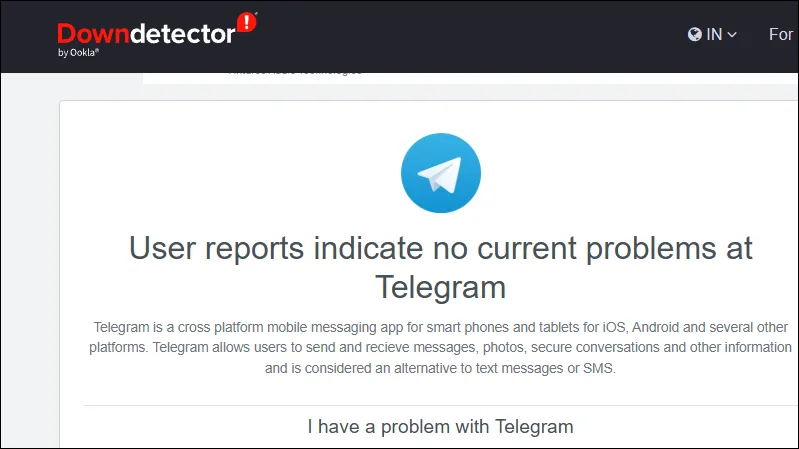
2. Aktiver sensitivt innhold
Hvis du ikke får tilgang til en bestemt gruppe, bør det første trinnet ditt være å aktivere sensitivt innhold i Telegrams innstillinger. Appen begrenser automatisk tilgangen til alt innhold som anses som sensitivt når denne innstillingen er slått av.
På Android-enheter
- Start Telegram-appen og trykk på de tre horisontale linjene i øverste venstre hjørne.
- Trykk på «Innstillinger» fra menyen som vises.
- Fortsett til «Chatinnstillinger» og rull ned til «Andre innstillinger».
- Aktiver «Vis 18+ innhold»-bryteren og bekreft handlingen når du blir bedt om det.
På Windows-enheter
- Åpne Telegram-applikasjonen og klikk på de tre horisontale linjene øverst til venstre.
- Velg «Innstillinger» fra venstre sidefelt.
- Naviger til «Chatinnstillinger» lenger ned på siden.
- Rull og slå på «Vis 18+ innhold»-alternativet for å få tilgang til grupper som kan ha sensitivt innhold.
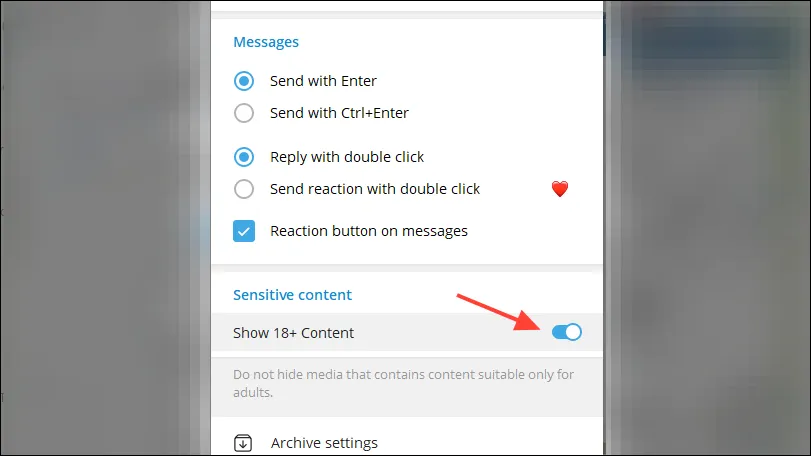
3. Bruk en VPN for Telegram-tilgang
Geografiske begrensninger kan hindre deg i å få tilgang til bestemte grupper. Hvis du mistenker at dette er tilfelle, kan installering av et virtuelt privat nettverk (VPN) bidra til å omgå disse regionale barrierene.
Det er mange VPN-alternativer skreddersydd for Telegram på tvers av forskjellige plattformer. Velg en som passer dine behov og installer den for å få tilgang til ønsket gruppe.
4. Ta kontakt med gruppeadministratoren
Hvis du har tilgang til gruppens administrator, bør du vurdere å ta kontakt for å få hjelp. De kan avklare om du har blitt fjernet eller om det er andre problemer på spill. Ofte har gruppeadministratorer innsikt i mulige tilgangsproblemer, spesielt hvis Telegram-moderatorer har handlet mot gruppen.
5. Prøv en annen enhet
Hvis mulig, prøv å få tilgang til Telegram fra en annen enhet. Noen grupper vises kanskje ikke riktig på enkelte enheter eller operativsystemer. Hvis du for eksempel støter på problemer i en nettleser, kan du prøve mobilappen eller omvendt. Bytte fra Android til iOS og se etter tilgjengelighet kan gi positive resultater.
6. Installer og bruk Telegram X
Telegram X er en alternativ versjon av appen som kan tilby forbedret tilgang til visse grupper. Kjent for sin effektivitet og hastighet, kan det være et godt valg hvis hovedappen byr på problemer. Last ned Telegram X fra Google Play Store eller App Store for å prøve å få tilgang til den problematiske gruppen.
7. Logg på med en annen konto
Hvis problemet vedvarer, bør du vurdere å opprette en ny Telegram-konto med en alternativ e-postadresse eller telefonnummer. Logg på denne nye kontoen for å sjekke om du har tilgang til gruppen. I så fall kan den opprinnelige kontoen din ha blitt begrenset, eller gruppen kan ha blitt avviklet av administratorer.
8. Utforsk tredjeparts Telegram-klienter
Det er flere tredjepartsklienter tilgjengelig for Telegram som gir alternativ tilgang og tilleggsfunksjoner sammenlignet med den offisielle appen. Populære valg som Nicegram og Unigram kan noen ganger hjelpe deg med å omgå tilgangsproblemer. Bare husk å aktivere sensitivt innhold i disse appene også.
9. Kontakt Telegram Support
Hvis alt annet mislykkes, er det beste alternativet å kontakte Telegram Support. Bruk koblingene på deres støtteside for å beskrive problemet ditt. Støtteteamet har ressursene til å løse dine bekymringer, spesielt hvis det er et brudd på fellesskapets retningslinjer involvert.
Ting du bør huske
- Sørg for at enhetens internettforbindelse er stabil før du kontakter støtten; vurdere å feilsøke ruteren eller bytte nettverk.
- Hvis du stadig mottar feilen, prøv å tvinge appen og åpne den på nytt, eller vurder å avinstallere og installere den på nytt.
- Se regelmessig etter oppdateringer til Telegram-appen din, og sørg for at du har de nødvendige tillatelsene for å få tilgang til gruppen.
- Noen ganger kan en enkel omstart av enheten løse problemer – start enheten på nytt før du dykker dypere inn i feilsøking.
Ytterligere innsikt
1. Hva bør jeg gjøre hvis Telegram er nede?
Hvis Telegram opplever nedetid, kan du sjekke nettsteder som Downdetector for å se om problemet er utbredt. Hvis bekreftet, vent til serverproblemene er løst.
2. Hvordan kan jeg finne ut om jeg har blitt fjernet fra en gruppe?
Prøv å kontakte gruppeadministratoren eller sjekk med kjente medlemmer. Hvis de bekrefter at gruppen fortsatt er aktiv, er det sannsynlig at en begrensning kan gjelde for kontoen din.
3. Kan jeg få tilgang til sensitivt innhold uten å aktivere innstillinger?
Nei, Telegram krever at brukere aktiverer sensitive innholdsinnstillinger for å få tilgang til enhver gruppe eller kanal som involverer materiale for voksne. Sørg alltid for at disse innstillingene er riktig konfigurert.
Legg att eit svar